cad安装失败全是红叉,cad安装失败怎么办?
来源:game773整合
作者:
时间:2024-03-10 08:44
小编:773游戏
大家好,我是老毛桃我。那么最近,有很多人在安装CAD的过程当中都碰到了一种情况,那就是安装到最后面的时候,突然弹出提示某些产品无法安装。然后,还会显示一些红叉什么的。那么,提示安装失败的问题怎么去解决呢?不用担心,因为我知道怎么去解决这个问题。如果你也有需要的话,下面就一起来看看cad安装失败全是红叉应该怎么去解决吧。

cad安装失败怎么办
原因:
1、电脑系统NET组件没有安装
2、CAD软件安装包文件缺失
3、DirectX 程序错误
4、原CAD注册表没清理干净
方法一:
1、点击桌面开始菜单,找到并打开“控制面板”
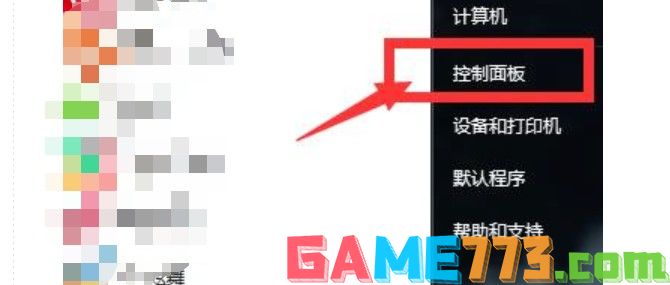
2、进入控制面板后,找到并点击程序“卸载程序”
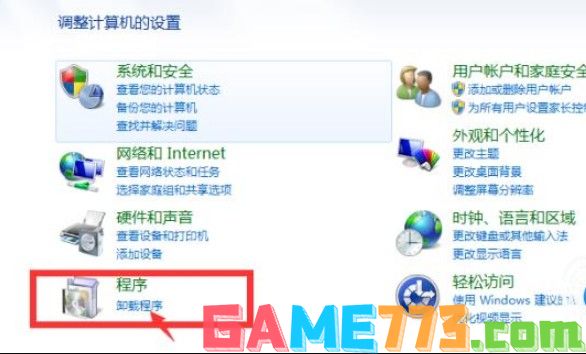
3、进入到软件卸载管理界面后,找到并选中".net framework"应用程序卸载
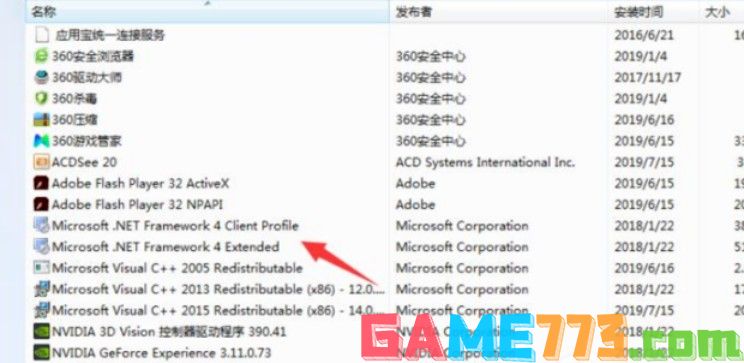
4、最后,网上搜索并下载.net framework 2.0进行安装,再重新安装CAD即可
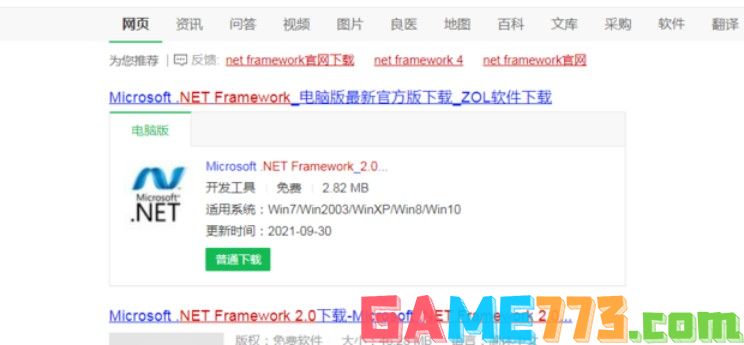
方法二:
1、同时按win+r打开运行窗口,输入regedit并回车进入注册表

2、然后,依次点击HKEY_LOCAL_MACHINE/SOFTWARE/Autodesk/AutoCAD,点击删除AutoCAD文件夹
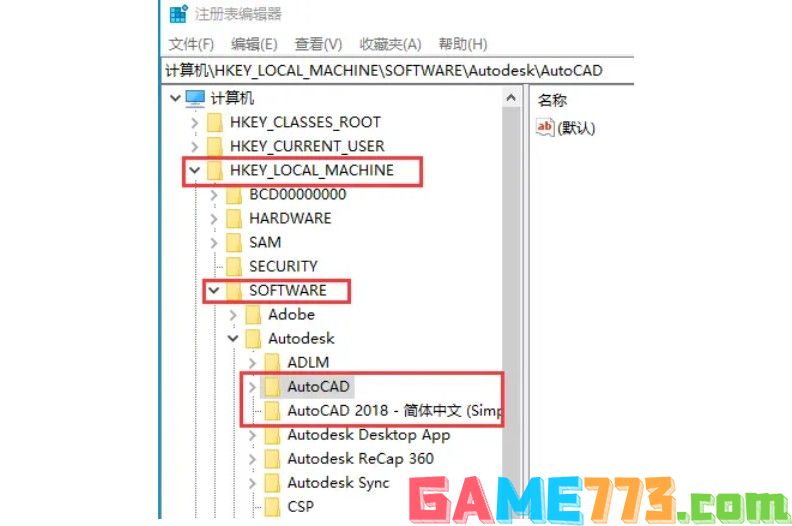
3、接着,依次点击HKEY_LOCAL_MACHINE/SOFTWARE/Classes/Installer/products
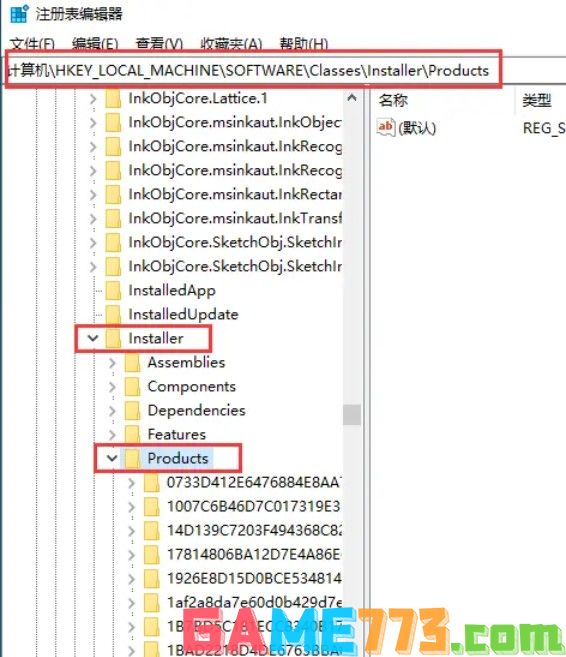
4、在products文件夹里面找到7D开头或者D7为结尾的文件夹,也就是cad注册表文件夹,可能会有多个,右键删除清理cad注册表
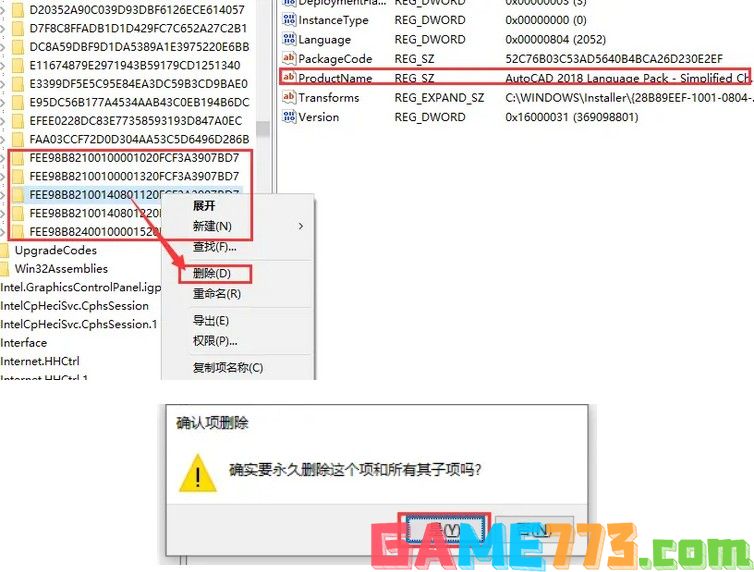
5、cad注册表清理完毕后,即可重新安装cad软件并使用了
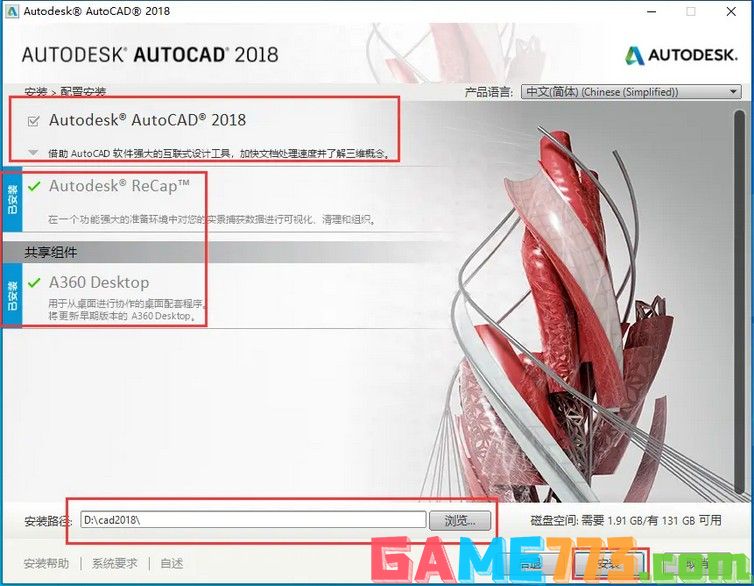
上面的步骤,就是本次cad安装失败全是红叉的解决方法了。CAD常用的设计程序,不管学的是土木工程,还是机械制造,都需要使用到cad进行作图软件。不过,很多朋友都会在安装软件的时候,就遇到问题,导致无法安心使用软件。如果你安装CAD的时候,也遇到这个问题,可参考文章操作。
上文就是cad安装失败全是红叉,cad安装失败怎么办?的全部内容了,文章的版权归原作者所有,如有侵犯您的权利,请及时联系本站删除,更多红叉相关资讯,请关注收藏773游戏网。
下一篇:最后一页














